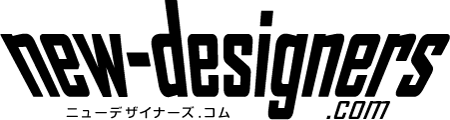最近販売されているPCには光学ドライブ非搭載のタイプが増えてきました。新規にDVD-Rや光学ドライブを買わなくても安価に入手できるUSBメモリでインストールメディアを作成しましょう。DVD-Rよりも静かに、環境によっては高速なインストールが可能です。今回は事前に入手しておいたWindows10のインストールメディアイメージ(ISOファイル)をUSBメモリに書き込んでUSB型のインストールメディアを作成する方法のお話です。
まえがき
基本的に最新状態のインストールメディアを作成するのであればMicrosoft謹製の「メディア作成ツール」を使用すれば簡単にUSBインストールメディアを作成することができます。しかし、以前配布されていた旧メジャーアップデートのインストールメディアを作成したい場合には「メディア作成ツール」は向きません。
これから紹介する方法を使えば、旧メジャーアップデートのインストールメディアイメージ(ISOファイル)等を使用してUSBインストールメディアを作成することが可能です。(ISOファイルは事前に用意しておく必要があります)
準備するもの
- Windows10インストールメディアイメージ(ISOファイル)
- USB2.0規格メモリ(容量16GB以上、USB3.0規格メモリ推薦)
- Windows7以降のPC
- 書き込みソフトウェア「Rufus」(入手先:http://rufus.akeo.ie/)
手順
まずUSBメモリをPCへ挿入した状態で、書き込みソフトウェア「Rufus」を実行します。すると、「デバイス」欄に接続されているUSBメモリの一覧が表示されるので、書き込み対象のUSBメモリを選択します。
次に、ウィンドウ中段にある「フォーマット設定」項目の「ブートディスクを作る」の右側プルダウンメニューにISOイメージが選択されている状態を確認(FreeDOSやDDイメージが選択されている場合は切り替え)し、さらに右側のCD-ROMアイコンのボタンを押し、ファイルの選択ダイアログでISOファイルを選択する。基本的に初期設定のままで問題なくインストールメディアが作成できるはずなので、あとは「スタート」ボタンを押せば、ファイルの書き込み処理が始まります。(このときUSBメモリの内容は初期化されてしまうので注意してください)
以上です。ご参考になれば幸いです。